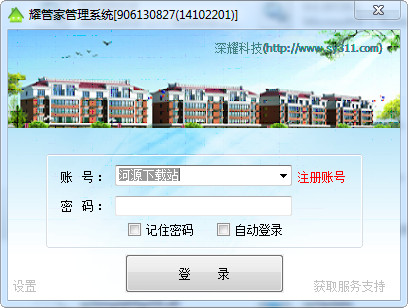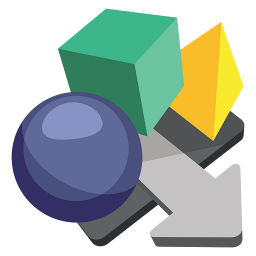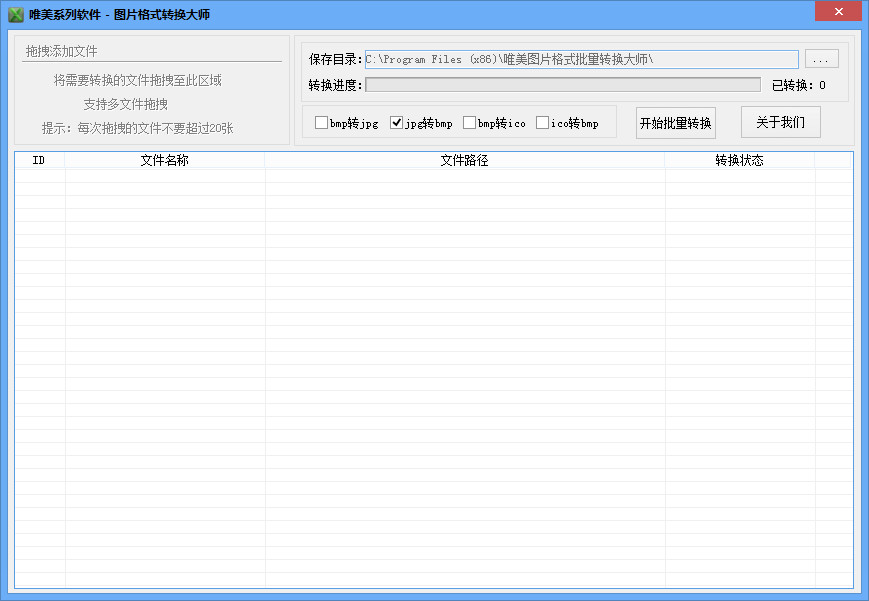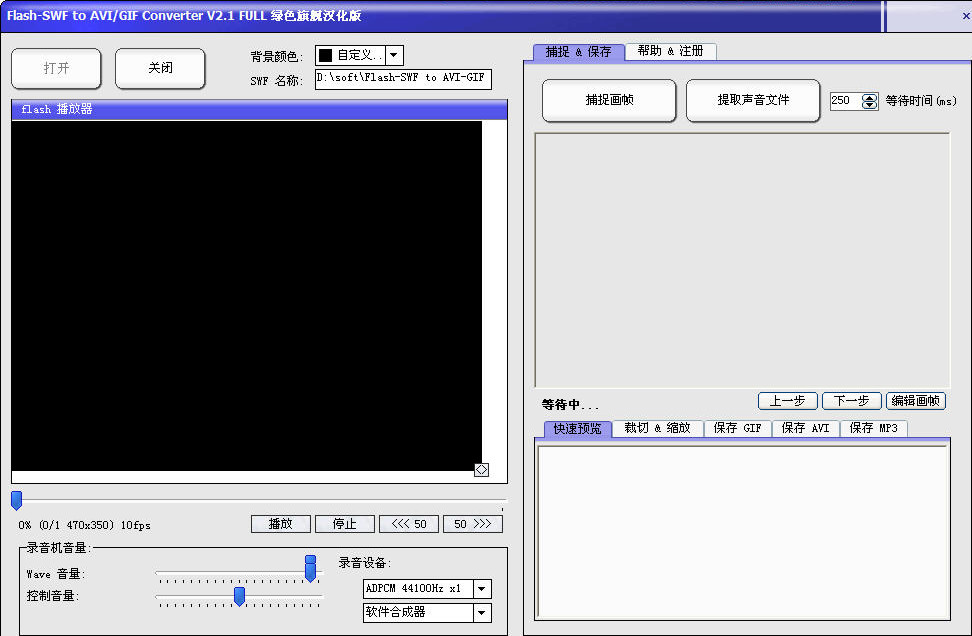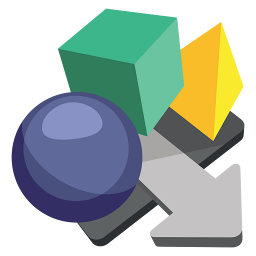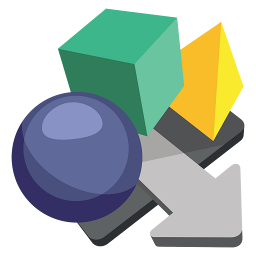免费版
免费版
- AutoDWGDWGImageConverter(DWG转图像工具)
- AutoDWGDWGImageConverter(DWG转图像工具)是一款DWG转图像工具。此款为用户打造提供批量将DWG、DXF和DWF转换为JPG(JPEG)、TIFF(TIF)、GIF、PNG、BMP、WMF和EMF,不需要AutoCAD,有需要的用户欢
- 类型:图片转换 | 时间:2020-11-24
- 大小:20.87M
AutoDWG DWGImage Converter(DWG转图像工具)是一款DWG转图像工具。此款为用户打造提供批量将DWG、DXF和DWF转换为JPG(JPEG)、TIFF(TIF)、GIF、PNG、BMP、WMF和EMF,不需要AutoCAD,有需要的用户欢迎下载使用体验!
功能特点
生成图像的目的是什么?
它的目的是:
1、原始图纸的保护。
2、在便携式存储中存储和管理图纸。
3、互联网出版。
无AutoCAD运行
DWG到图像转换器使得将DWG/DXF/DWF转换成图像文件(JPG、TIF、GIF、PNG、BMP、WMF和EMF)简单,是一种独立的软件,不需要AutoCAD。
DWG/DXF/DWF的批量图像转换
您可以一次转换绘图文件的完整文件夹及其子文件夹。
布局和区域设置
您可以设置转换器的布局和面积。从下拉菜单中选择你想要的。
可调整的DPI分辨率/输出图像尺寸
DPI仅仅是图像中的“每英寸点数”。这就意味着,在1英寸(2.54厘米)的范围内,可以将一个点放在一条直线上。这些点的密度称为“分辨率”。较高的DPI带来更好的图像质量(更高的输出分辨率)。
AutoDWG DWGImage Converter
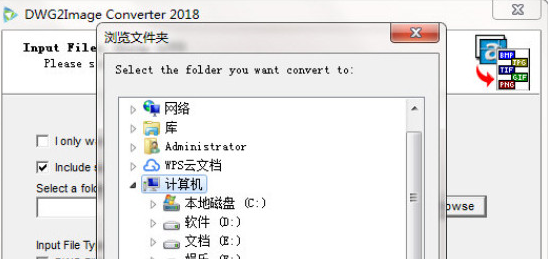
软件特色
支持单文件转换和批量转换的全文件夹。
可以添加字体路径和XReF路径。
可调整的图像分辨率和纸张大小。
线重量和输出颜色(256色,灰色,黑色和白色)支持。
DWG到SVG转换器可用于转换成矢量图像。
使用方法
步骤1 浏览并选择绘图以转换:
如何批量转换一个文件夹或一个单一文件的文件?
默认设置是批量转换,或者如果你给“iCLDE子目录”一个提示,你可以批量将包含子目录的文件夹中的图片转换成图像文件。
当你选择“我只想转换一个文件”时,当你点击“浏览”来选择文件时,文件将是一个文件。
AutoDWG DWGImage Converter
步骤2 选择布局和区域,留下其他默认值并点击“下一步”:
步骤3 选择输出文件格式,并用像素设置区域解决方案或输出:
步骤4 让缺省的“线重”设置或使用CAD默认线重量,和“下一步”:
步骤5 如果需要的话,设置SXX字体:
步骤6 浏览并选择输出文件夹:
步骤7 点击按钮“现在转换”,完成转换:
在几秒钟到几分钟的时间内,转换将完成。你可以点击按钮“打开文件/文件夹”来查看创建的图像文件,或者点击按钮“取消”退出转换程序。
保存配置文件以供进一步使用或退出而不保存用户配置文件。
相关新闻
如何把图片转化成pdf
第一种:利用Word、PPT等文件另存为PDF。
第二种:在线将图片转换成PDF。
第三种:图片转换成PDF转换器
以上就是11ba小编为大家带来的AutoDWGDWGImageConverter(DWG转图像工具)的详细介绍,喜欢就收藏一下吧!说不定会找到你要的惊喜╰(*°▽°*)╯~
相关教程
更多 - 神秘女孩的真实姓名:她是谁? 01.25
- 这一观点究竟源自何处? 01.24
- 拥有32F傲人曲线的含义是什么? 01.19
- 探索神秘网站www.44gege.com的消失之谜 01.08
- 保险术语HNYD:含义、作用及对你的影响 12.04
猜你喜欢
相关专题
图片转换软件大全
图片转换软件是一个可以转换各种图像格式的工具。我们都知道,如果想要简单的转换,可以直接修改图像的后缀格式,但是只能转换一些简单的格式,这种转换会损害原始图像的质量。不建议您以这种方式转换图像格式。我们可以使用图像转换工具来转换图像格式,这样不仅效率高,而且不会损害图像质量。进行批量转换非常方便。今天,小编收集了一些非常有用的图像转换工具,供大家使用,绝对好用。喜欢的小伙伴吧快来看看吧~
大力推荐
更多 -

- 图片格式转换工具免费版
- 图片转换 | 645.79KB
- 2022-02-04 | 图片格式转换工具绿色版是一个非常强的转换工具,软件不仅功能强大,而且没有任何多余的广告。能一键轻松将格式进行互相转换,同时保留原有的清晰度。图片格式转换工具免费版介绍图片格式转换器官方版可以转换图片格式,支持BMP、WBMP、JPEG、PNG、TIF、GIF、
-

- pdf2picture(pdf转图片工具)
- 图片转换 | 3.93M
- 2021-09-14 | pdf2picture中文版可以帮助用户将pdf文件任意转化成别的格式的文件,pdf2picture最新版在保持其文件完整性的同时还能确保清晰度不发生改变,使用起来十分方便简单,功能强大,能很好地解决用户遇到的多种问题,在各个方面都给用户带来便利,感兴趣的小伙伴们快来11ba下载站下载pdf2picture图片转换工具吧!
-

- acme cad converter中文
- 图片转换 | 13.26M
- 2021-08-24 | acmecadconverter最新是一款实用的cad辅助软件,这款acme cad converter中文体积十分小,不会占用电脑很大的内存,并且还能帮助用户对cad文件进行管理,兼容各种个事,还能进行格式转换,十分方便,提高大家的工作效率,今天11ba小编就为大家带来acme cad converter2021,一起来看看吧!
-

- bmp转jpg工具绿色版
- 图片转换 | 316.76KB
- 2021-08-24 | 一些网友想知道bmp转换jpg格式有什么工具呢?bmp转jpg工具官方版是一款实用的图片文件格式转换工具,用户们可以通过bmp转jpg工具批量版一键将海量图片转换成jpg格式,避免bmp格式的图片体积太大占用内存的问题,今天11ba小编就为大家带来bmp转jpg工具绿色版,一起来看看吧!
-

- vector magic汉化
- 图片转换 | 18.84M
- 2021-08-23 | 一些网友在问有什么软件可以把位图转换成矢量图吗?vectormagic是一款专业的可以将位图转换成矢量图的软件,用户们可以使用vector magic汉化版来让图片的线条更加圆润,不会在放大之后产生失真或者锯齿边缘的情况,今天11ba小编就为大家带来vector magic官方版,一起来看看吧!
-

- acme cad converter简体中文版
- 图片转换 | 11.98M
- 2021-08-23 | 很多用户不知道acme cad converter是什么。acmecadconverter2021中文版是一款专业的cad图形转换软件工具,用户们可以通过acme cad converter简体中文版浏览多个版本的dwg和dxf文件,并且将cad图形文件进行格式转换,导出为矢量图形,还能自由设置背景颜色,十分实用,今天11ba小编就为大家带来acme cad converter 2021,一起来看
-

- deep exploration最新版
- 图片转换 | 630.7M
- 2021-08-23 | 很多用户会遇到3d文件格式不符合要求的情况,那么deepexploration最新版是一个很不错的3D文件格式转换工具,用户们通过deep exploration汉化版可以稳定迅速地将文件格式进行互相转换,并且软件兼容多种文件格式,一键操作帮你全部搞定,今天11ba小编就为大家带来deep exploration免费版,一起来看看吧!
-

- imazing heic converter(heic转换器)
- 图片转换 | 30.33M
- 2021-08-23 | 很多用户都想知道heic转换器哪个好?heic转换器有没有免费的?imazingheicconverter就是一款好用又免费的heic图片格式转换软件,界面十分简单,操作容易上手,用户们只需要将需要转换的heic文件拖动至imazing heic converter最新版上,就可以轻松批量转换,今天11ba小编就为大家带来imazing heic converter(heic转换器),一起来看看吧
-
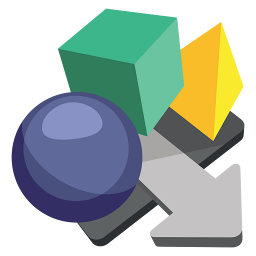
- pano2vr pro 6全景图制作软件
- 图片转换 | 195.63M
- 2021-08-23 | pano2vr pro 6电脑版是一款功能全面的全景图处理工具,有着更加强大实用的图像处理功能,pano2vr pro 6最新版可以轻松地将多张照片合成一张全景图,效果相当完美,pano2vr pro 6免费版操作简单,新手也能快速上手。快来看看吧!
-

- 小狐狸bmp to jpg批量转换工具
- 图片转换 | 389.15KB
- 2021-08-23 | 小狐狸bmp to jpg批量转换工具是一款非常实用的图片格式转换工具,还可以批量转换。 小狐狸bmp to jpg批量转换软件非常方便、快捷、安全可靠,不会损坏图片的质量和尺寸,快来看看吧!
-

- 靖源image2gif转换器电脑版
- 图片转换 | 3.3M
- 2021-08-23 | 靖源image2gif转换器电脑版是一款使用起来十分方便的gif制作工具,可以将各种格式的图片转化成高质量的gif图片,靖源image2gif转换器免费版全中文操作界面,不存在使用上面的语言障碍,有需要的用户快来看看吧!
-

- 小辣椒图片格式转换绿色版
- 图片转换 | 447.1KB
- 2021-08-23 | 小辣椒图片格式转换绿色版是一款功能非常强大的图片转换软件,打开后可以直接使用。 小辣椒图片格式转换免费版可以转换各种格式的图片。 小内存不会减慢电脑的运行速度。有需要的用户快来下载使用吧!
-
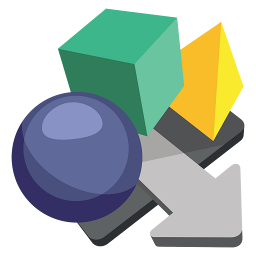
- pano2vr pro 2021
- 图片转换 | 190.86M
- 2021-08-23 | pano2vr pro电脑端作为一款功能齐全的全景图片转换工具,使用起来非常方便,pano2vr pro软件更方便的将图片设置成自己想要的效果,安装教程也是十分的详细,快来看看吧!
-

- 图片转换器pconverter
- 图片转换 | 6.26M
- 2021-08-23 | PConverter工具是一个图片转换器工具,图像的转换处理更高效,可以对于用户重要的图片文件可以批量处理,PConverter软件支持多种格式的图片转化,自定义设置自己的图片,有需要的用户快来使用吧!
-

- 乐涂涂图片转换器官方版
- 图片转换 | 6.09M
- 2021-08-23 | 乐涂涂图片转换器电脑版是一种全新的风格图像转换工具。 不仅支持所有格式,还完整地保留了图片的清晰度。 乐涂涂图片转换器最新版可以一次转换多张图片并同时设置图片的大小和分辨率,快来看看吧!